microsoft账号怎么注销 如何彻底注销微软账户
更新时间:2023-09-30 11:54:06作者:jiang
microsoft账号怎么注销,微软账号是许多用户在使用微软产品和服务时所必须拥有的一个账户,有时候我们可能需要注销微软账号,不论是因为不再使用微软产品,还是出于其他个人原因。如何才能彻底注销微软账户呢?在本文中我们将为大家介绍一些简单的步骤和注意事项,帮助大家轻松注销微软账号。无论您是想暂时关闭账户还是永久注销,本文都将为您提供指导,确保您的账户注销过程顺利且彻底。
步骤如下:
1.首先在网站中搜索并打开微软的官网。
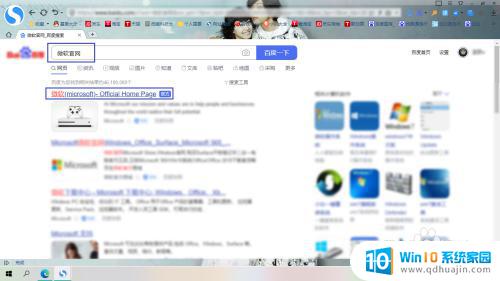
2.然后点击主页中的小人图标,登录自己的帐号。
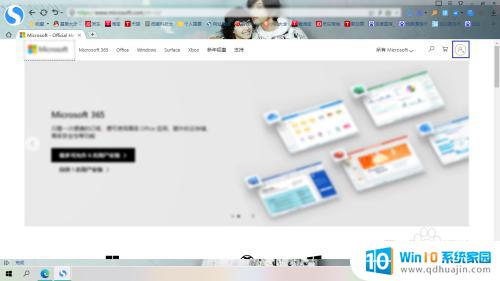
3.完了之后点击这里的“我的Microsoft帐户”。
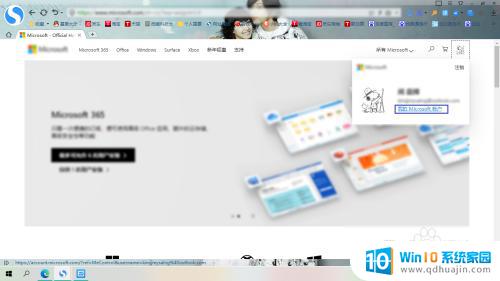
4.接着点击“你的信息”菜单,拖动页面到最底端。点击“如何关闭帐户”
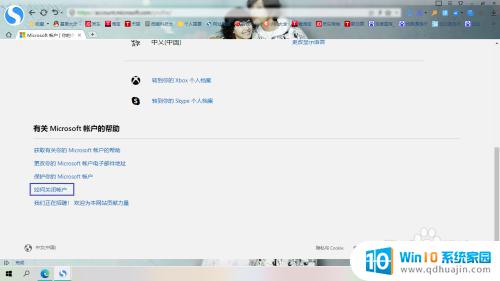
5.然后我们点击这里的“下一步”。
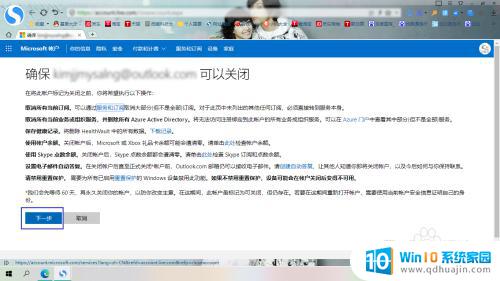
6.将所有服务均打上勾,随便选择一个注销的原因。再点击“将帐户标记为已关闭”。
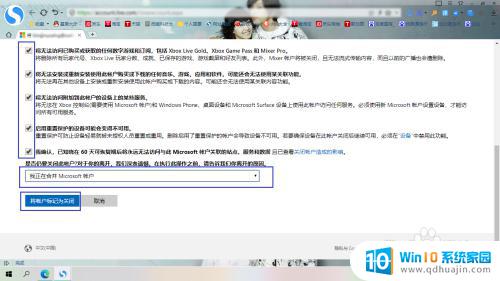
7.最后点击这里的“完成”,只要在60天内不登录此帐户。就会永久进行注销了。
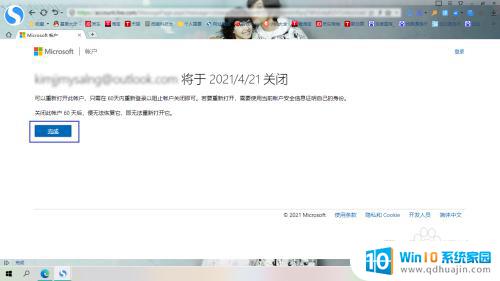
8.总结:1.打开微软官网并登录自己的帐号
2.点击我的Microsoft帐户
3.在你的信息菜单中找到如何关闭帐户
4.根据提示进行操作
5.60天内不登录此帐号即可永久进行注销
以上是注销 Microsoft 账号的全部内容,如果您仍有疑问,请按照小编的方法进行操作,我们希望这些信息能帮助到您。





